تكبير شاشة الكمبيوتر حيث أصبحت أجهزة الكمبيوتر من الأشياء الهامة في عالمنا الآن، ومع مرور كل يوم تتطور أجهزة الكمبيوتر بصورة هائلة، مما يجعل التعامل معها أسهل وتوفر المزيد من الخدمات للمستخدمين، لكم مع تطور الكمبيوتر يصعب على بعض المستخدمين تحديث الجهاز أو تنفيذ بعض العمليات التقنية البسيطة مثل تكبير شاشة الكمبيوتر وهو ما سنوضحه لكم فيما يلي عبر موقع زيادة الإلكتروني.
تكبير شاشة الكمبيوتر
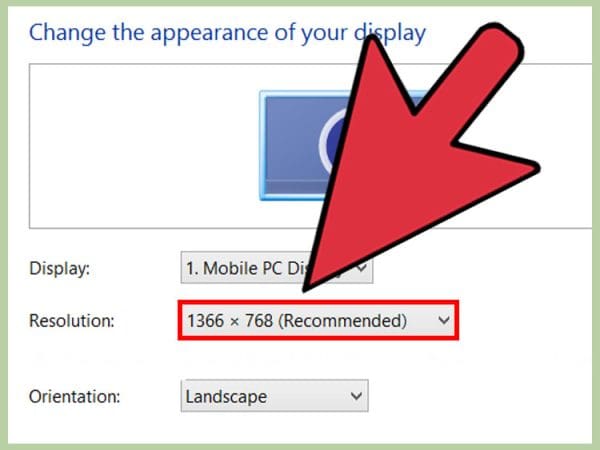
الكمبيوتر من الاختراعات التي أفادت البشرية حقا، وذلك لأنه يستخدم في أغراض عديدة جدا، ومناسب للجميع، حيث يمكن للكبار والصغار استخدام جهاز الكمبيوتر، كما أنه تختلف أجهزة الكمبيوتر باختلاف الشركات المصنعة والإمكانيات، ومن ضمن الأشياء السهلة على أجهزة الكمبيوتر هي تكبير شاشة الكمبيوتر، البعض تساءل مؤخرا عن ذلك ويجب اتباع عدة خطوات بسيطة وسهلة وهي كالآتي:
- النقر بزر الفأرة الأيمن على مكان فارغ في شاشة الكمبيوتر.
- بعد ذلك ستظهر قائمة تحتوي على عدة خيارات، نقوم بالضغط على خيار دقة الشاشة أو باللغة الإنجليزية screen resolution.
- ننقر على كلمة Resolution أو الدقة، وبعد ذلك نبدأ بتحريك الشريط لأسفل.
- وبعدها يتم اختيار درجة الدقة المناسبة للشاشة، مع العلم أنه عند خفض دقة الشاشة زاد الحجم.
- وهناك العديد من الخيارات لدقة الشاشة، بعد اختيار أي منها يتم الضغط على كلمة تطبيق أو
- وبهذا يكون تم اختيار المناسبة لتكبير شاشة الكمبيوتر
- أما في حالة اختيار دقة أدت إلى تصغير شاشة الكمبيوتر، عند الضغط على apply، لا يتم بعدها الضغط على حفظ التغييرات.
- ولكن يتم الرجوع واختيار دقة أخرى مناسبة لتكبير حجم الشاشة، وبعدها يتم الضغط على حفظ التغييرات.
كما يمكنكم الاستفادة من الاطلاع على موضوع: عرض شاشة الهاتف على الكمبيوتر عن طريق usb وتفعيل خاصية USB debugging
تكبير شاشة الكمبيوتر في ويندوز 10
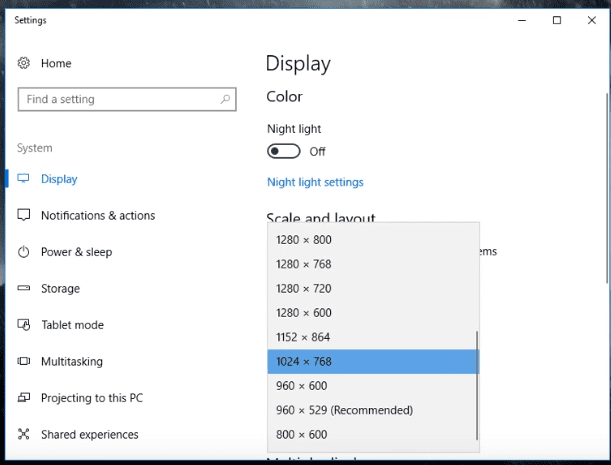
تعد نسخة ويندوز عشرة من النسخ المتداولة في أجهزة الكمبيوتر الحديثة، وهناك طريقة سهلة لتكبير شاشة الكمبيوتر عليها كما يلي:
- يتم فتح قائمة ابدأ أو start الموجودة أسفل يسار الشاشة، واختيار منها الإعدادات أو
- بعد ذلك يتم الضغط على خيار system، والضغط على خيار عرض أو
- يوجد عنصر يسمى التخطيط أو scale and layout، أسفل هذا العنصر سنجد خيارات كثيرة لحجم الشاشة.
- وتكون تلك الخيارات عبارة عن أربع خيارات، 100% و 125% و 150% و175% من حجم الشاشة الأصلي.
- عند الضغط على أي منها سيتغير حجم الشاشة إلى الحجم الذي تم اختياره، ولكن يجب إعادة تشغيل جهاز الكمبيوتر.
تكبير شاشة الكمبيوتر كلها
يمكن تكبير شاشة الكمبيوتر كلها، ويمكن تكبير جزء منها فقط، وهناك العديد من الطرق التي يمكن تكبير شاشة الكمبيوتر كلها عن طريقها كما نوضح لكم فيما يلي:
- أول طريقة هي باستخدام لوحة المفاتيح عن طريقة الضغط على مفتاح ctrl ومفتاح البحث وحرف
- الطريقة الثانية هي الضغط على مفتاح alt مع حرف s مع زر shift، وبعد ذلك يتم اختيار فتح الإعدادات.
- بعد ذلك يوجد خيار الإعدادات المتقدمة يتم الضغط عليه، وبعد ذلك نضغط على إمكانية الوصول.
- وبعدها نجد خيار إدارة إمكانية الوصول يتم الضغط عليه، بعد ذلك يتم الضغط على خيار الشاشة.
- وبعد ذلك نجد خيار تفعيل مكبر الشاشة، ضمن خيار شاشة القفل، يتم الضغط عليه، وبعدها سيتم تكبير شاشة القفل.
يمكنكم التعرف على إعادة شاشة الكمبيوتر الى الوضع الطبيعي من هنا: كيفية إعادة شاشة الكمبيوتر إلى وضعها الطبيعي بأسهل طريقة
تكبير جزء من شاشة الكمبيوتر
- يمكن تكبير الجزء العلوي من الشاشة فقط، وذلك عن طريق لوحة المفاتيح، يتم الضغط على مفتاح ctrl وحرف d مع الضغط على مفتاح البحث.
- أو الضغط على مفتاح ctrl ومفتاح مشغل التطبيقات وحرف d، وهناك طريقة أخرى لذلك وهي كالآتي.
- يمكن الضغط على الوقت في أسفل شاشة الكمبيوتر، أو يتم الضغط على مفتاح alt وحرف s ومفتاح
- بعد ذلك يتم الضغط على الإعدادات، واختيار الإعدادات المتقدمة ويتم اختيار إمكانية الوصول.
- وبعد ذلك من إمكانية الوصول يتم الضغط على إدارة ميزة إمكانية الوصول، بعدها يتم الضغط على خيار الشاشة.
- سنجد خيار تكبير جزء من الشاشة، يتم الضغط عليه، ويمكن التحكم في مستوى تكبير جزء من الشاشة.
- بجوار مستوى التكبير يتم الضغط على السهم الموجود، وذلك للتحكم في مستوى تكبير الشاشة.
- ومنطقة الشاشة المكبرة تظهر في أعلى الشاشة، يمكن تحريكها للتحكم في مستوى تكبير الشاشة.
طريقة تكبير شاشة الكمبيوتر إلى حجم خاص
- تتيح نسخة ويندوز تشرك إمكانية تغير حجم شاشة الكمبيوتر إلى حجم يتم إدخاله بواسطة المستخدم، وذلك باتباع الخطوات التالية.
- يتم فتح قائمة ابدأ أو start ويتم اختيار الإعدادات أو settings، وبعد ذلك يتم الضغط على خيار
- بعد ذلك يتم الضغط على خيار advanced scaling settings، سنجد عنصر يسمى custom scaling.
- أسفل هذا العنصر يمكن كتابة حجم الشاشة الذي يريد المستخدم إدخاله، وهو يتراوح بين 100% و500%.
- بعد ذلك نضغط على زر تطبيق أو apply، وبعد ذلك نضغط على خيار sign out now.
- وبعدها يتم الدخول إلى جهاز الكمبيوتر من جديد، وستظهر الشاشة بالحجم الذي قام المستخدم بإدخاله.
كما نقدم لكم من هنا حل مشكلة عدم اقلاع الكمبيوتر وظهور الشاشة السوداء وكيفية حلها
طريقة تكبير حجم أيقونات ويندوز
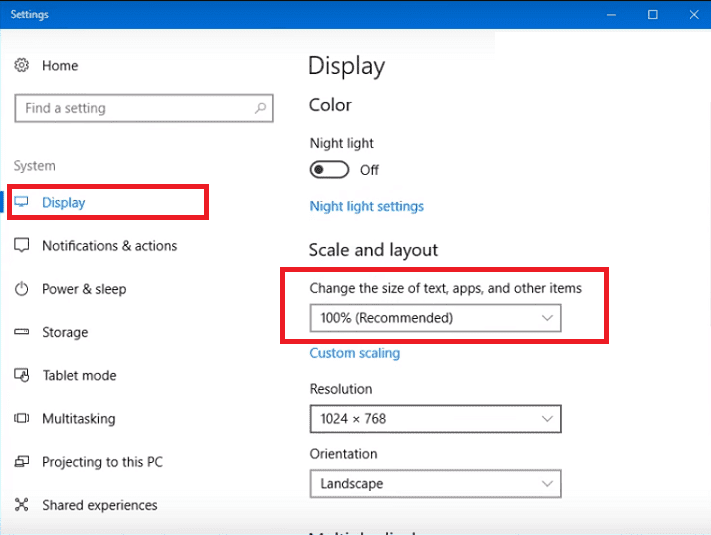
- تتيح نسخ تشغيل ويندوز الحديثة إمكانية تكبير حجم الأيقونات الموجودة على سطح المكتب.
- ويوجد هذا الخيار على ويندوز 7 و ويندوز 8، وكذلك ويندوز 10.
- وهناك العديد من الخطوات التي يجب اتباعها لتنفيذ ذلك وهي كالتالي، فتح لوحة التحكم أو control panel.
- بعد ذلك يتم الضغط على خيار المظهر والتخصيص، ثم الانتقال إلى العرض.
- بعد ذلك سنجد خيار خاص بجعل الحجم أكبر أو الصغر، يتم بالضغط عليه مرة واحدة بزر الفأرة الأيسر.
- وبعد ذلك سنجد حبار تكبير كافة العناصر، يتم الضغط عليه وبعدها نسحب الشريط ونكبر الأيقونات كيفما نشاء.
يمكنكم التعرف على حل مشكلة الشاشة السوداء في اللاب توب من هنا: شاشة اللابتوب سوداء والجهاز شغال .. إليك أسباب وحل هذه المشكلة
طريقة تكبير الأيقونات في جهاز ماك
- تتيح أجهزة كمبيوتر ماك تكبير أو تصغير حجم الأيقونات على شاشة الكمبيوتر بصورة مباشرة دون فتح قائمة التحكم.
- في الجزء العلوي من الشاشة سنجد شريط قوائم يحتوي على قائمة العرض وتكون عبارة عن خيارين، تكبير للداخل zoom in أو تكبير للخارج zoom out.
- تكبير للداخل معناه تصغير حجم الأيقونات، والتكبير للخارج معناها تكبير حجم الأيقونات الموجودة على شاشة الكمبيوتر.
- ويمكن الضغط على علامة (+) لتكبير حجم الأيقونات، والضغط على علامة (-) لتصغير حجم الأيقونات الموجودة على شاشة الكمبيوتر.
تغير مستوى تكبير الشاشة
- يمكن زيادة مستوى تكبير الشاشة عن طريق الضغط على مفتاح السطوع مع مفتاح alt ومفتاح
- ويمكن الضغط على مفتاح ctrl وكذلك مفتاح alt مع السحب على شاشة اللمس بإصبعين لزيادة تكبير الشاشة.
- أما لتقليل مستوى تكبير الشاشة، يتم الضغط على مفتاح alt ومفتاح ctrl ومفتاح تقليل مستوى سطوع الشاشة.
- ويمكن الضغط على مفتاح ctrl وalt والسحب على شاشة اللمس بإصبعين لأسفل فيتم تصغير مستوى الشاشة.
يمكنكم التعرف على طرق فرمتة اللاب توب عبر هذا المقال: طريقه فرمته اللاب توب لكافة انواع الويندوز
وفي النهاية تكبير شاشة الكمبيوتر من الأشياء التي يجب أن يعرفها كل مستخدمي أجهزة الكمبيوتر، وقد تم توضيح طريقة تكبير جزء من شاشة الكمبيوتر وكذلك تكبير شاشة الكمبيوتر كلها.

